Einführung
Dieses Dokument beschreibt die Installation eines Produktaktivierungsschlüssels und eines Feature-Schlüssels für eine Cisco TelePresence Multipoint Control Unit (MCU) über die Webschnittstelle.
Voraussetzungen
Anforderungen
Cisco empfiehlt, über Kenntnisse in folgenden Bereichen zu verfügen:
- Sie haben die MCU erfolgreich installiert und eine gültige IP-Adresse angegeben, die über die Webschnittstelle erreichbar ist.
- Sie haben einen Produktaktivierungs- und/oder Feature-Schlüssel mit Gültigkeit für die MCU-Seriennummer beantragt und erhalten.
- Zugriff auf die MCU über ein Admin-Konto über die Webschnittstelle.
- Informieren Sie sich über die verschiedenen Plattformen der Serien MCU 5xxx, 4xxx und Cisco TelePresence MSE MCU 8xxx mit der Webschnittstelle.
- Sie haben einen Webbrowser wie Firefox, Internet Explorer oder Chrome verwendet.
Hinweis: MCU-Installationsanleitungen finden Sie hier:
http://www.cisco.com/c/dam/en/us/td/docs/telepresence/infrastructure/mcu/install_guide/Cisco_TelePresence_MCU_53x0_Installation_Guide.pdf
http://www.cisco.com/c/en/us/support/conferencing/telepresence-mcu-4500-series/products-installation-guides-list.html
http://www.cisco.com/c/en/us/support/conferencing/telepresence-mcu-mse-series/products-installation-guides-list.html
Verwendete Komponenten
Die Informationen in diesem Dokument basieren auf den folgenden Softwareversionen:
- Cisco MCU 4501 Version 4.5(1.85)
- Cisco MCU 5310 Version 4.5(1.72)
- Alle Versionen der Cisco Serien MCU 5xxx, 4xxx und Cisco TelePresence MSE MCU 8xxx.
- Lizenzieren Sie E-Mail mit einem Produktaktivierungs- oder Feature-Schlüssel.
- Einen Webbrowser wie Firefox, Internet Explorer oder Chrome.
Die Informationen in diesem Dokument wurden von den Geräten in einer bestimmten Laborumgebung erstellt. Alle in diesem Dokument verwendeten Geräte haben mit einer leeren (Standard-)Konfiguration begonnen. Wenn Ihr Netzwerk in Betrieb ist, stellen Sie sicher, dass Sie die potenziellen Auswirkungen eines Befehls verstehen.
Konfigurieren
Produktaktivierung oder Feature-Schlüssel über die Webschnittstelle hinzufügen
Dieses Beispiel für eine Webschnittstelle ergänzt dieses Dokument.
Beispiel für verfügbare Optionsschlüssel

Schritt 1: Nachdem Sie Ihre MCU installiert haben, stellen Sie sicher, dass Ihre Seriennummer mithilfe Ihres Produktaktivierungsschlüssels (PAK) und Ihrer Seriennummer für Ihren Produktaktivierungsschlüssel oder Funktionsschlüssel angegeben ist, und Sie erhalten eine Lizenz-E-Mail vom Lizenzierungsteam von Cisco.
Hinweis: Beispiele für PAK sind nicht Bestandteil dieses Dokuments.
E-MAIL-BEISPIEL

Schritt 2: Geben Sie die IP-Adresse der MCU in Ihren Webbrowser ein, und melden Sie sich bei der MCU mit einem Admin-Konto an. Navigieren Sie zu Einstellungen > Upgrade wie im Bild gezeigt.

Schritt 3: Suchen Sie das Feld Schlüssel hinzufügen auf der Aktualisierungsseite. Geben Sie den Wert für den Produktaktivierungsschlüssel oder den Feature-Schlüssel in das Feld Schlüssel hinzufügen ein, wie im Bild gezeigt.

Hinweis: Fügen Sie den Produktaktivierungsschlüssel oder den Featureschlüssel genau so hinzu, wie er in der Lizenz-E-Mail angegeben ist. Achten Sie darauf, Schrägstriche einzuschließen, ohne zusätzliche Leerzeichen oder Zeichen zu enthalten.
Hinweis: Nach dem Hinzufügen werden die Schlüssel sofort wirksam. Ein Neustart ist nicht erforderlich.
Hinweis: Cisco empfiehlt, die Produktaktivierungs- und Feature-Schlüssel an einem sicheren Ort aufzuzeichnen, falls Sie sie später erneut eingeben müssen.
Überprüfen
In diesem Abschnitt überprüfen Sie, ob Ihre Konfiguration ordnungsgemäß funktioniert.
Navigieren Sie zu Einstellungen > Upgrade, und scrollen Sie nach unten zum Abschnitt Feature Management. Beachten Sie den Abschnitt Feature-Schlüssel, in dem sowohl der Produktaktivierungsschlüssel als auch der Feature-Schlüssel angezeigt werden, wie im Bild gezeigt.
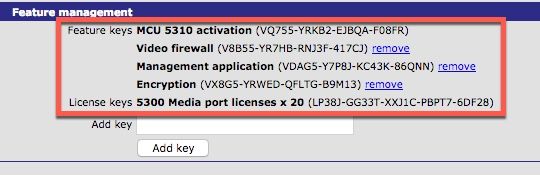
Hinweis: Entfernen Sie die MCU-Feature-Schlüssel, und wählen Sie den Link Entfernen neben dem Feature-Schlüssel auf dieser Seite aus.
Fehlerbehebung
Dieser Abschnitt enthält Informationen, die Sie zur Fehlerbehebung bei Ihrer Konfiguration verwenden können.
Schritt 1: Prüfen Sie den erhaltenen Feature- oder Produktaktivierungsschlüssel, und vergewissern Sie sich, dass er die richtige Produkt-ID (PID) aufweist und für die richtige Seriennummer Ihrer MCU ausgestellt wurde.
Schritt 2: Stellen Sie sicher, dass Sie den richtigen Schlüssel für die richtige Seriennummer Ihrer MCU installieren.
Schritt 3: Stellen Sie sicher, dass Sie den Schlüsselwert im Feld Schlüssel hinzufügen im Bereich Feature Management der Seite Einstellungen > Upgrade eingeben.
Schritt 4: Wiederholen Sie die Schritte 1 bis 3. Wenn alles korrekt ist, fügen Sie die Schlüssel erneut hinzu. Stellen Sie sicher, dass im eingegebenen Wert keine zusätzlichen Leerzeichen oder Zeichen enthalten sind, und fügen Sie auch Bindestriche hinzu.
Wenn bei der Durchführung der Schritte 1 bis 4 Fehler auftreten, wenden Sie sich an das Cisco TAC.
